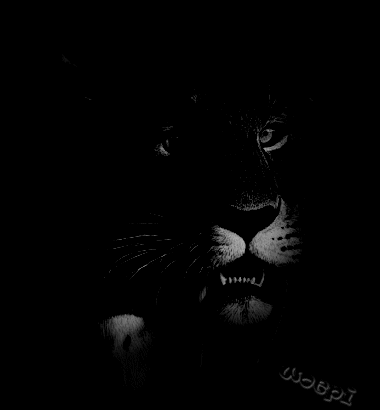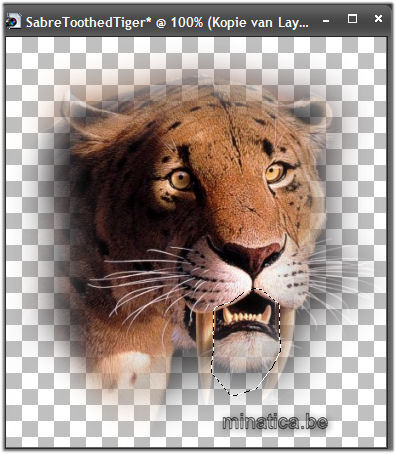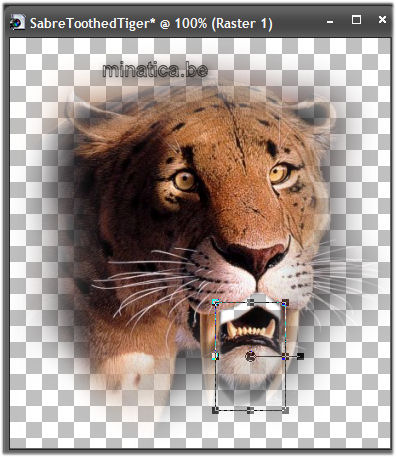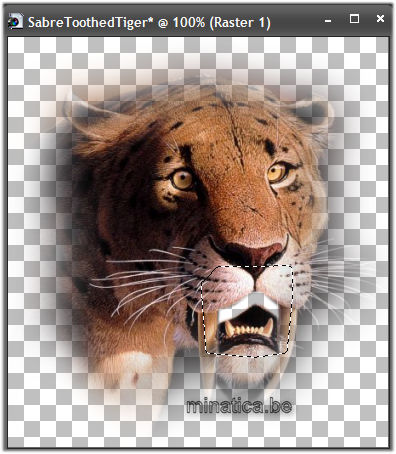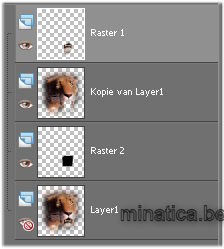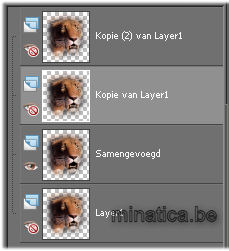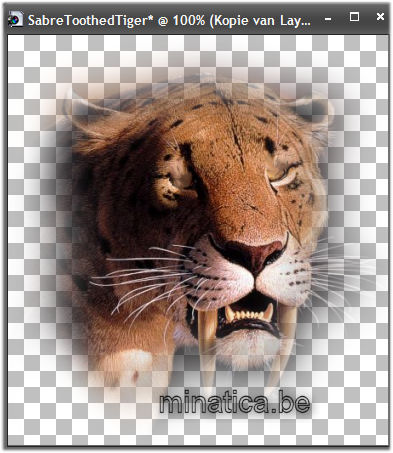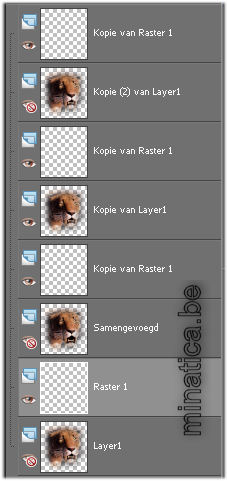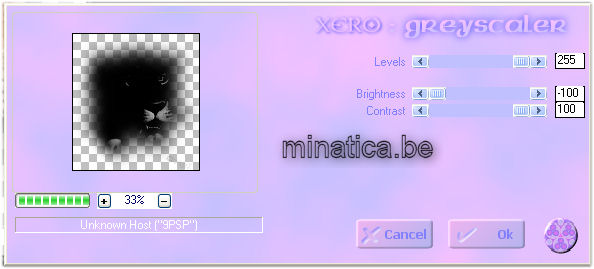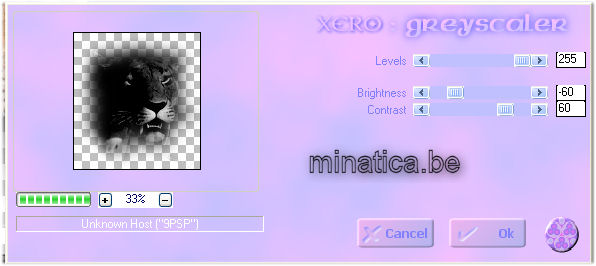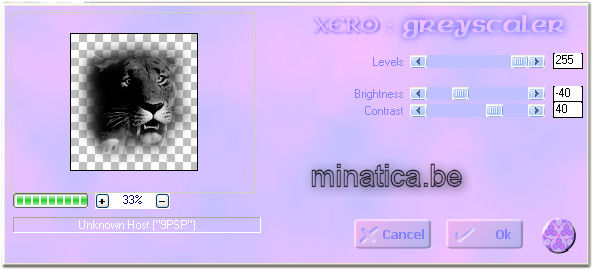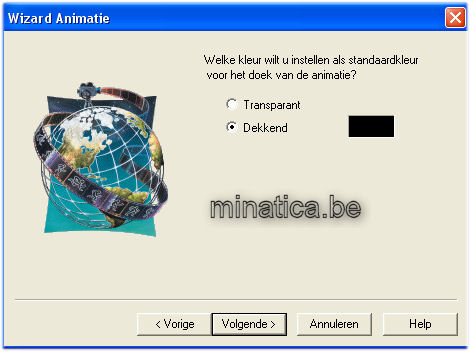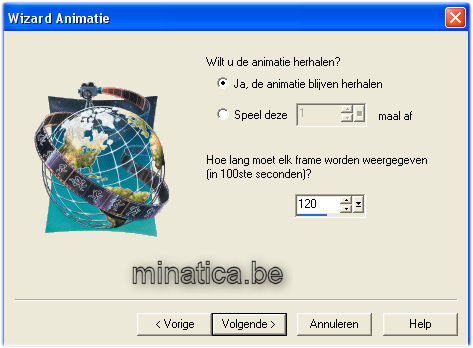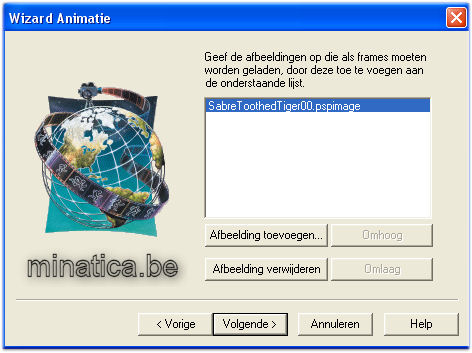|
Open je tube in PSP. Verwijder het handtekening. Laag dupliceren. Sluit je onderste laag en activeer de bovenste.
Selectietool - Selectie uit de vrije hand. Selecteer zoals in voorbeeld.
Bewerken - Knippen Selecties - Niets selecteren. Bewerken - Plakken als nieuwe laag. Plaats deze laag zoals in voorbeeld.
Selectietool - Selectie uit de vrije hand. Selecteer zoals in voorbeeld.
Lagen - Nieuwe rasterlaag Vullen met kleur zwart. Plaats je lagen zoals in Voorbeeld.
Lagen - Samenvoegen - Zichtbare lagen samenvoegen. Activeer je onderste laag (mag gesloten blijven) Dupliceer deze laag twee maal.
Activeer je tweede bovenste laag. Open deze laag en sluit al de andere. Sluit de ogen van de tijger, zoals uitgelegd is in [Les10] Knipoog.
Lagen - Nieuwe rasterlaag. Plaats hier je watermerk op. Dupliceer deze laag drie maal. Zet de lagen zoals in voorbeeld.
Activeer de bovenste laag en haal alle lagen uit slot. Lagen - Samenvoegen omlaag samenvoegen. Nu heb je zeven lagen. Activeer je tweede laag ( van boven te beginnen) Lagen - Samenvoegen omlaag samenvoegen. Nu heb je zes lagen. Activeer je derde laag ( van boven te beginnen) Lagen - Samenvoegen omlaag samenvoegen. Nu heb je vijf lagen. Activeer je vierde laag ( van boven te beginnen) Lagen - Samenvoegen omlaag samenvoegen.
Sluit alle lagen, behalve de onderste. Activeer deze ook. Effecten - Xero - Greyscaler.
Sluit nu de onderste laag Activeer de voorlaatste en open deze. Effecten - Xero - Greyscaler.
Sluit deze laag. Activeer en open de tweede laag van boven af te beginnen. Effecten - Xero - Greyscaler.
Sluit deze laag. Activeer en open de bovenste laag. Effecten - Xero - Greyscaler.
Effecten - Xero - Greyscaler. Open alle lagen. Bestand - Opslaan als PSPimage. Geef je creatie een naam.
Open nu Animation Shop. Bestand - Wizard animatie. Volg de volgende stappen.
Open je pas gemaakte PSPimage door te klikken op: Afbeelding toevoegen.
Volgende - Voltooien. Bestand - Opslaan als, geef je creatie een naam.
Wij zijn benieuwd naar je net gemaakte uitwerking Geschreven door de woepi van Minatica Copyright2008©Minatica.be |
|---|